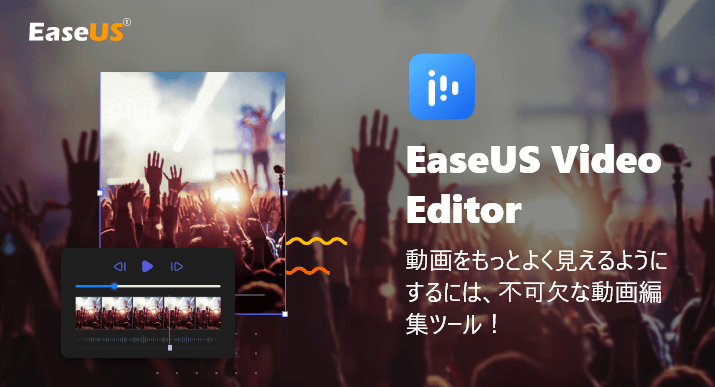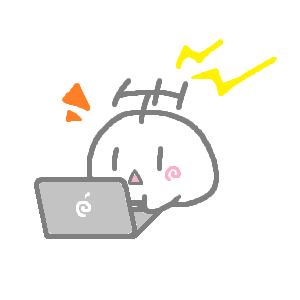
どうも、ゲームで撮影した動画を弄ったりします、ふーらいです。
そういう時に使うのが動画編集ソフト。今回はその中でも、フリーの範囲で動画や音楽の素材が使えるソフトウェア「EaseUS Video Editor」を実際に使い、レビューしていきます。
最初に:EaseUS Video Editorとは
基本的な動画編集機能であるトリミングや再生スピードの変更などはもちろん搭載。その上で、自分で好きなように加工できるテキストや動画、音楽のフリー素材が同封されているソフトです。
動画編集をしてYoutubeなどにアップする場合、さまざまな素材の著作権を詳細まで確認する必要があります。特に広告を付ける場合は要注意で、使える素材は限られてしまうのが現状です。
EaseUS Video Editorなら、同封されている素材を使いたい放題。しかもシェアウェア版のProにしなくても、結構な数の素材がフリーの範囲で使えるのが本ソフトの魅力です。
直感的で分かりやすい編集作業
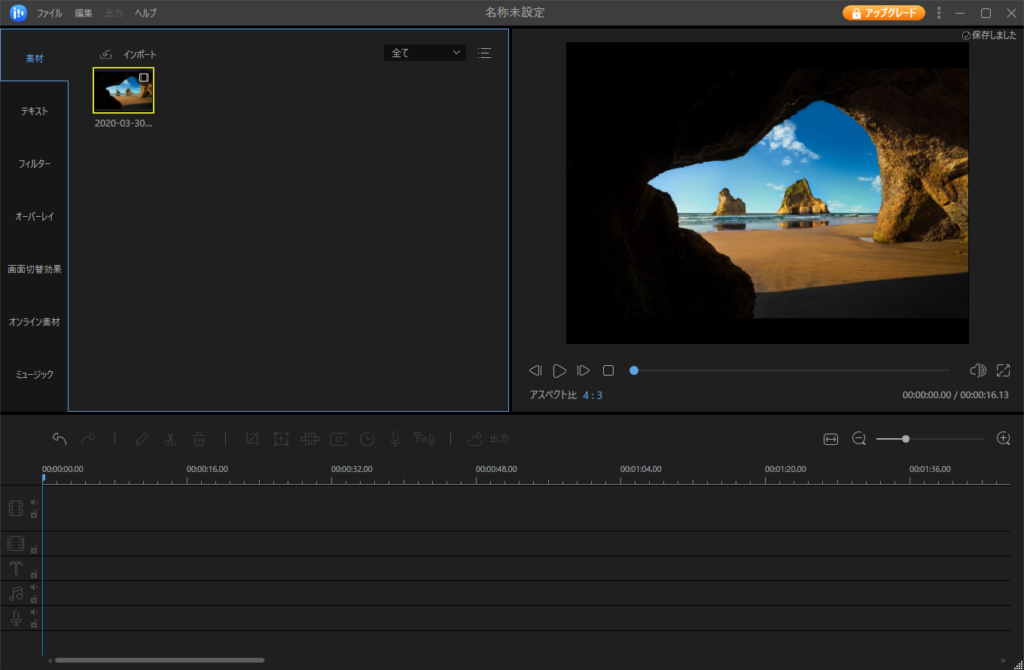 ▲編集画面
▲編集画面
まず最初に素材タブから、編集加工したい動画や、その動画で使いたい画像などをインポートします。ドラッグでもOKですが、フォルダを指定してまとめてインポートすることも可能です。
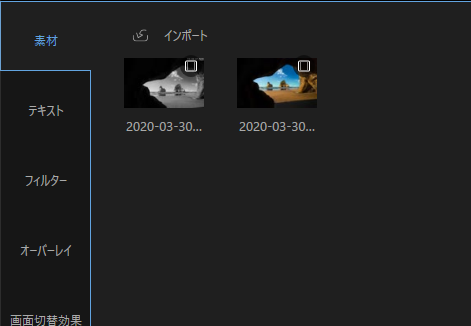 ▲動画を素材としてインポートした状態
▲動画を素材としてインポートした状態
次にインポートした素材の+マークをクリックするか、下の時間などが書かれたバー(タイムラインパネルと言います)の方へドラッグすると、セット完了。
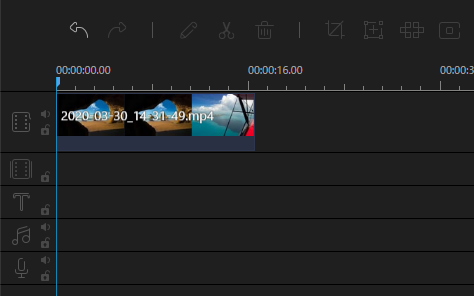 ▲動画をパネルに追加した状態
▲動画をパネルに追加した状態
あとは、この動画に効果を乗せたり、他の動画を前後にくっつけるなどすることができます。まずはセットした動画を右クリックしてみましょう。
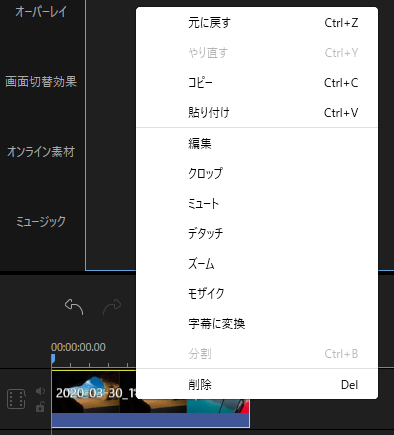 ▲動画素材を右クリックした画面
▲動画素材を右クリックした画面
いろんなコマンドがありますが、ここでは編集をクリック。
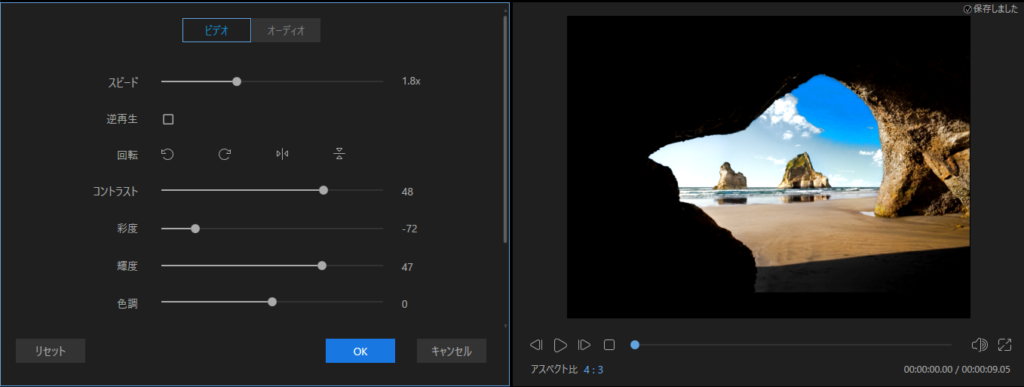 ▲ビデオクリップを編集できる
▲ビデオクリップを編集できる
すると、再生速度や回転、色調変更などをここで行うことができます。編集内容は右に出るプレビュー画面でその都度、確認することが可能です。
この編集は、同封されているオンライン素材やテキストなどでも自由に使えます。なお、パネルにセットされた動画や素材をダブルクリックしても同様の操作となります。
次に、動画にいろんな効果を付けたり、他の動画を挿入してみましょう。分かりやすいのはテキスト。テキストは、入力した文字が挿入される短い動画素材です。
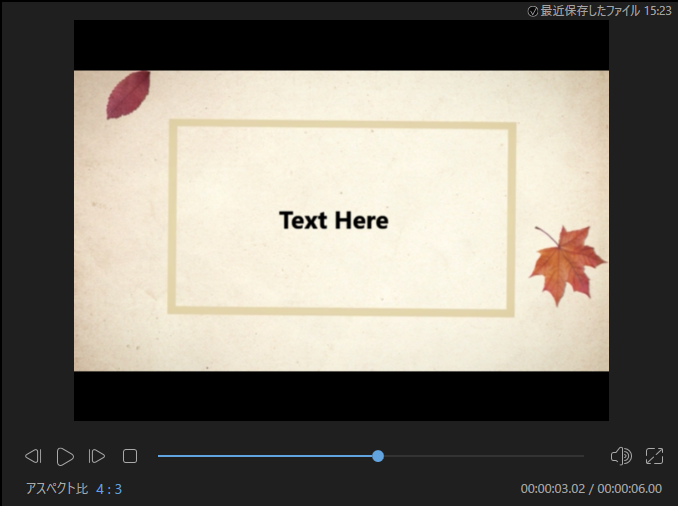 ▲Opener6というテキスト素材の例
▲Opener6というテキスト素材の例
左上のタブからテキストを選び、使いたい動画をクリックしてダウンロード。あとは+マークをクリックするかドラッグで、好きな場所に挿入します。
 ▲テキストを挿入した例。動画が長くなったのが分かる
▲テキストを挿入した例。動画が長くなったのが分かる
オープニングやエンディングに最適な素材となっています。動画側をダブルクリックすれば先程と同様の編集ができ、Tと書かれた方に行うとフォントや効果、文字の変更が行えます。
上画面のように、素材によってタイムラインに設置される箇所が異なります。フォントやミュージック、オーバーレイなどは動画と同時に設置、同じタイミングで流すことでひとつの動画となります。
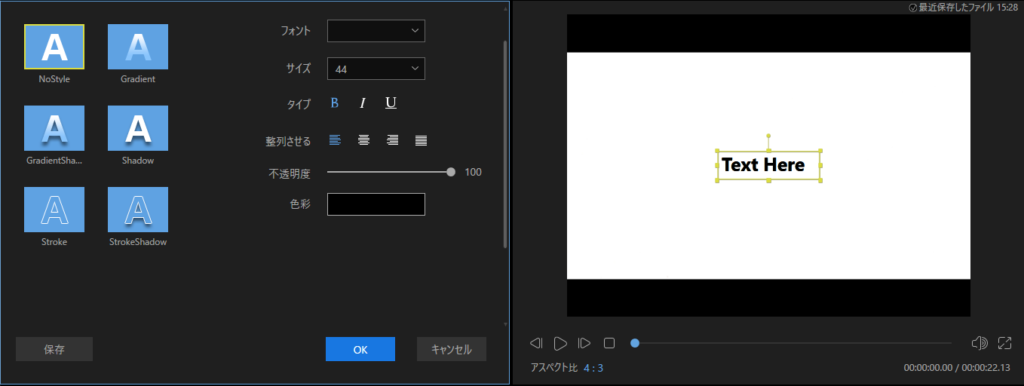 ▲好きな文字を挿入することができる
▲好きな文字を挿入することができる
さらに、テキストに付属してくる動画が邪魔なら、動画を右クリックで削除し、文字だけを動画に残すこともできます。
 ▲動画を削除し、文字だけを残すと……
▲動画を削除し、文字だけを残すと……
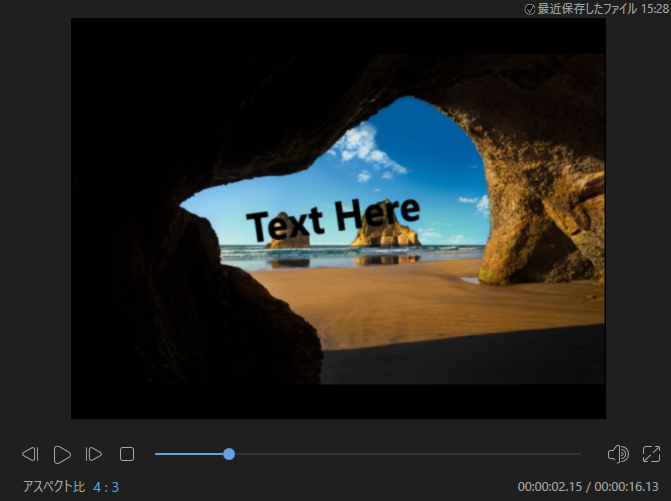 ▲自作や他素材のビデオクリップに文字を乗せられる
▲自作や他素材のビデオクリップに文字を乗せられる
あとはオーバーレイやミュージックなどを盛り合わせると……
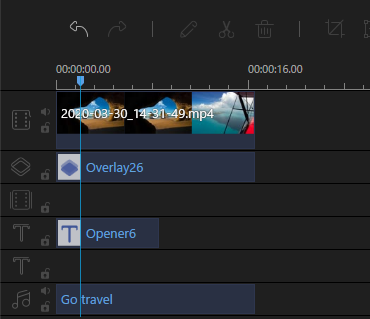 ▲タイムラインにいろんな要素をセット
▲タイムラインにいろんな要素をセット
 ▲まったく新しい動画が完成!
▲まったく新しい動画が完成!
最後に保存。編集状態で保存する場合は画面左上のファイル→名前を付けて保存でOK。動画として再生できるようにするには、出力を選んでフォーマットを決めます。
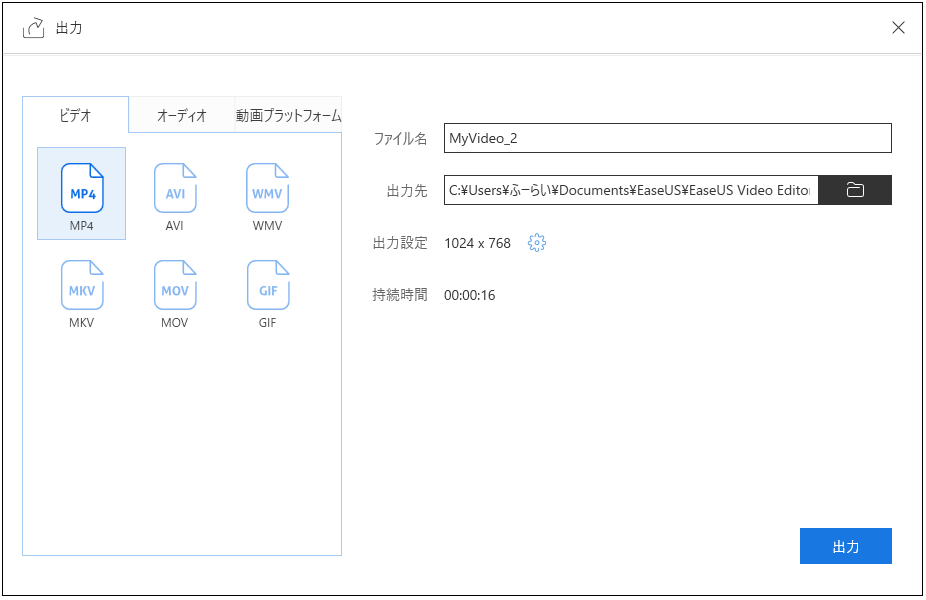 ▲フォーマットを選んで動画として出力する
▲フォーマットを選んで動画として出力する
好みのフォーマットを選んだら、あとは出力が終わるのを待つだけです。
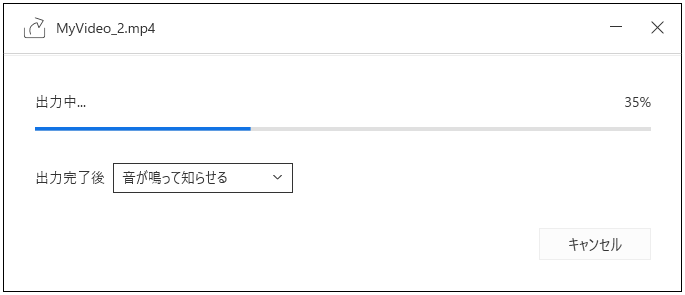 ▲動画が長い場合は時間もかかるので、音が鳴るまで他作業をしていてもOK
▲動画が長い場合は時間もかかるので、音が鳴るまで他作業をしていてもOK
使いたい要素をドラッグしてどんどん配置していくだけなので、操作は簡単です。自分の使いたい素材は自由にインポートすればOK。
さらに最初から同封されている素材を使えば、著作権に関しても気にせず利用できます。この手のソフトでは珍しく、フリーの範囲でもテキストが自由に使えるのも良いですね。
フリーとは思えない優秀さ
さらに、フリーウェア版でも編集する動画の長さに制約がありません。フリーだと出力した動画にロゴが挿入されますが、動画の左上への表示なのでそこまで邪魔にならないのもポイント。
シェアウェア版のProにグレードアップさせればロゴがなくなり、さらに使える素材の数が増加。1080p解像度の動画も出力できるようになり、より自由度が増します。
まずはフリーで試してみて、その機能を実感してみてください。
以上だ! また会おう!!
(この記事はイーザスソフトウェア様の提供でお送りしました!)